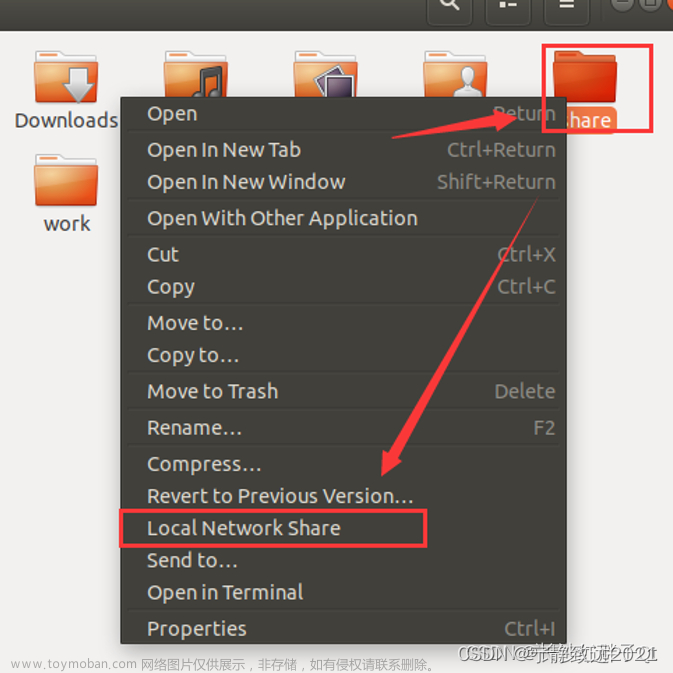最近在学习elasticsearch,使用的平台是Ubuntu18.04,在部署过程中的坑记录一下。
下载安装的过程就不说了,在启动es的时候报错
| 1 |
max file descriptors [4096] for elasticsearch process is too low, increase to at least [65535] |
看了下网上给的解决方案都是修改vim /etc/security/limits.conf,添加配置
| 1 |
* soft nofile 65535 |
备注:前面的*也可以用实际启用的用户名替代,* 表示所有用户
然后切换目录,再重进然后使用ulimit -n就能看到修改生效
然而这在我使用的ubuntu上压根
不管用
ubuntu上使用这种方法,ulimit -n输出的永远是1024
后来查到了其它大神的解决方法
| 1 |
/etc/systemd/system.conf #modify hard limit |
修改这两个文件,在文件末尾添加配置DefaultLimitNOFILE=65535
保存后reboot ubuntu,不是logout
这时候ulimit -n输出就是65535了


文章来源地址https://www.toymoban.com/news/detail-546404.html文章来源:https://www.toymoban.com/news/detail-546404.html
到了这里,关于Ubuntu18.04修改file descriptors(文件描述符限制),解决elasticsearch启动报错问题的文章就介绍完了。如果您还想了解更多内容,请在右上角搜索TOY模板网以前的文章或继续浏览下面的相关文章,希望大家以后多多支持TOY模板网!